Windows 11 の検索からニュースやトレンド コンテンツを削除する方法
Windows 11 で検索フィールドをクリックすると、検索インターフェイスが自動的に開きます。左側に最近のプログラムのリストが表示され、右側に Web コンテンツが表示されます。
Microsoft はそこにニュースやトレンドのコンテンツを表示します。今日のチェックでは、Bing の新しい DALL-E 3 画像生成機能、「Chat Dragons with Bing」オファー、ドラゴンに関する詳細情報、Web セクションのトップ ニュース、ゲームの推奨事項、およびトレンド検索セクションを宣伝しています。
アイテムのリスト全体は、コンピューター上でのアクティビティとは無関係です。一部のユーザーはニュースを表示できることに感謝しているかもしれませんが、これらはすべて他の場所で豊富に利用できます。
他の人は、これを直接的または間接的にプロモーションまたは広告として分類する可能性があります。 Microsoft はインターフェイスを使用して、新しいサービスや機能を直接強調することによって、またはユーザーのアクションを自社の Web プロパティにリダイレクトすることによって間接的に自社のコンテンツを宣伝しています。たとえば、リンクをクリックすると、Microsoft の Web サイトの 1 つが開きます。
Windows Search を使用してローカル検索のみを実行している場合は、この機能を無効にする必要がある場合があります。次の段落では、Microsoft が Windows 11 の検索で検索ハイライトと呼ぶものを無効にする手順を説明します。
検索からニュースとプロモーションを削除する
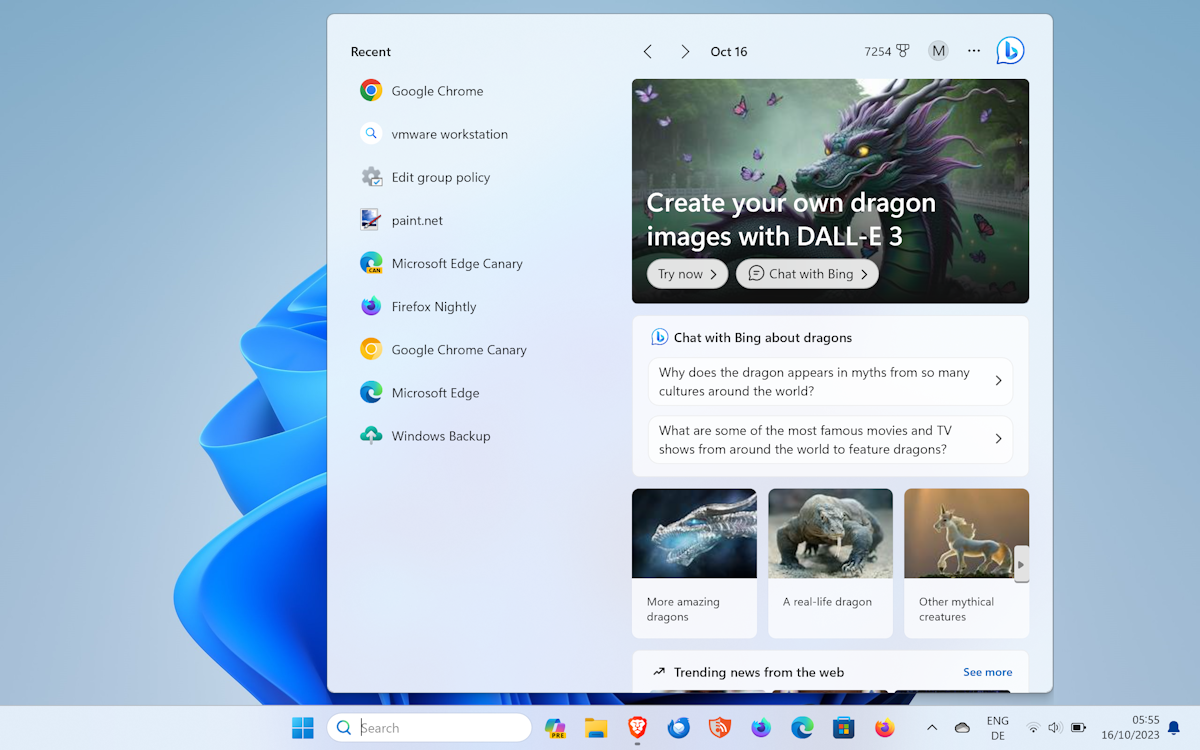
Microsoft は、Windows Search がハイライト表示されたときにこれらの検索を無効にするオプションを Windows 11 に追加しました。このオプションを無効にすると、検索フィールドからアイコンが削除され、その日のテーマが強調表示されます。
次の手順を実行する必要があります:
- [スタート] を選択し、[設定] を選択して設定アプリを開きます。キーボード ショートカットを使用したい場合は、Ctrl-I を押して開くこともできます。
- 左側のサイドバーから「プライバシーと検索」を選択します。
- 開いたページで検索権限を有効にします。見つけるためにスクロールする必要がある場合があります。
- [検索権限] ページの一番下までスクロールして、[詳細設定] を見つけます。
- [検索ハイライトの表示] を切り替えて機能を無効にします。
変更を適用するには数秒かかる場合がありますが、再起動は必要ありません。無効にすると、検索フィールドがアクティブになります。 Windows 11 では、Web コンテンツのないメイン インターフェイスが表示されます。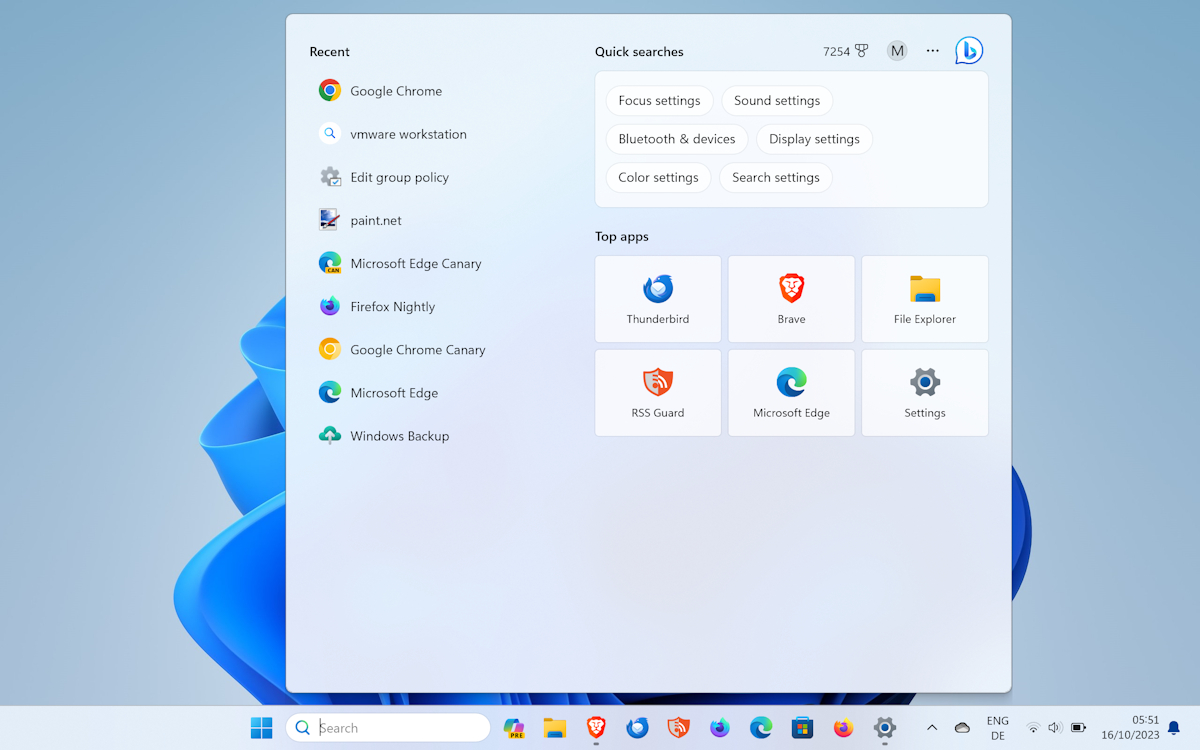
Windows 検索では、代わりにクイック検索と人気のアプリが表示されます。オプションをカスタマイズするオプションはないことに注意してください。
こちらは次のとおりです。別のヒント : 検索インターフェイスで 3 点メニューを選択し、[設定の検索] を選択すると、すぐに設定が開きます。設定アプリで移動するよりも速い場合があります。
以上がWindows 11 の検索からニュースやトレンド コンテンツを削除する方法の詳細内容です。詳細については、PHP 中国語 Web サイトの他の関連記事を参照してください。

ホットAIツール

Undresser.AI Undress
リアルなヌード写真を作成する AI 搭載アプリ

AI Clothes Remover
写真から衣服を削除するオンライン AI ツール。

Undress AI Tool
脱衣画像を無料で

Clothoff.io
AI衣類リムーバー

AI Hentai Generator
AIヘンタイを無料で生成します。

人気の記事

ホットツール

メモ帳++7.3.1
使いやすく無料のコードエディター

SublimeText3 中国語版
中国語版、とても使いやすい

ゼンドスタジオ 13.0.1
強力な PHP 統合開発環境

ドリームウィーバー CS6
ビジュアル Web 開発ツール

SublimeText3 Mac版
神レベルのコード編集ソフト(SublimeText3)

ホットトピック
 7517
7517
 15
15
 1378
1378
 52
52
 79
79
 11
11
 21
21
 66
66
 Win11 でラップトップのキーボードを無効にし、外付けキーボードのみを使用する方法
Jan 29, 2024 pm 08:48 PM
Win11 でラップトップのキーボードを無効にし、外付けキーボードのみを使用する方法
Jan 29, 2024 pm 08:48 PM
win11でラップトップの内蔵キーボードを無効にして、外付けキーボードのみを使用する方法は?詳細: win11 コンピューターを使用する場合は外付けキーボードを使用する必要がありますが、多くのユーザーはラップトップの内蔵キーボードを無効にして外付けキーボードのみを使用することを選択します。ユーザーは検索バーの下にある cmd を直接クリックして、操作を実行できます。このサイトでは、win11 でラップトップの内蔵キーボードを無効にし、外部キーボードのみを使用する方法をユーザーに詳しく紹介します。 Win 11 でノートパソコンの内蔵キーボードを無効にし、外付けキーボードのみを使用する方法の詳細な説明 1. コンピューターの下部にある [スタート] メニューをクリックするか、検索します。 3. cmd と入力し、右側をクリックして管理者として実行します。 5. 再起動する場合は、この場所に戻って「scconfigi804」と入力します。
 Xianyu でユーザーを検索する方法
Feb 24, 2024 am 11:25 AM
Xianyu でユーザーを検索する方法
Feb 24, 2024 am 11:25 AM
Xianyu はどのようにしてユーザーを検索しますか?ソフトウェア Xianyu では、ソフトウェア内で通信したいユーザーを直接見つけることができます。しかし、ユーザーを検索する方法がわかりません。検索後にユーザー間で表示するだけです。次は編集部からユーザーへの検索方法についてご紹介しますので、興味のある方はぜひご覧ください! Xianyu でユーザーを検索するには? 回答: 検索されたユーザーの詳細を表示します はじめに: 1. ソフトウェアを入力し、検索ボックスをクリックします。 2. ユーザー名を入力し、「検索」をクリックします。 3. 検索ボックスの下の[ユーザー]を選択して、該当するユーザーを検索します。
 Baidu の高度な検索の使用方法
Feb 22, 2024 am 11:09 AM
Baidu の高度な検索の使用方法
Feb 22, 2024 am 11:09 AM
Baidu 詳細検索の使用方法 Baidu 検索エンジンは現在中国で最も一般的に使用されている検索エンジンの 1 つであり、豊富な検索機能を提供しており、その 1 つが詳細検索です。高度な検索は、ユーザーが必要な情報をより正確に検索し、検索効率を向上させるのに役立ちます。では、Baidu の高度な検索を使用するにはどうすればよいでしょうか?最初のステップは、Baidu 検索エンジンのホームページを開くことです。まず、Baidu の公式 Web サイト (www.baidu.com) を開く必要があります。ここが百度検索の入り口です。 2 番目のステップでは、「詳細検索」ボタンをクリックします。 Baidu の検索ボックスの右側に、
 EdgeブラウザのJSスクリプトを無効化する方法
Jan 07, 2024 am 11:17 AM
EdgeブラウザのJSスクリプトを無効化する方法
Jan 07, 2024 am 11:17 AM
新しいバージョンの Edge ブラウザに慣れていない友人も多く、たとえば、JS スクリプトを無効にする方法がわかりません。今日は、Edge ブラウザで JS スクリプトを無効にする方法を紹介します。一緒に学びましょう。 Edge ブラウザー JS スクリプト: 1. ブラウザーを開き、右上隅にある 3 つの点をクリックして、「設定」を選択します。 2. 左側のタスクバーの「詳細設定」をクリックします。 3. 下にスクロールして [Web サイトのアクセス許可] を見つけ、[アクセス許可の管理] をクリックします。 4. 「サイトのアクセス許可」で「JavaScript」を見つけます。 5.後ろにあるスイッチをオフにします。
 WPS テーブルで検索しているデータが見つかりません。検索オプションの場所を確認してください。
Mar 19, 2024 pm 10:13 PM
WPS テーブルで検索しているデータが見つかりません。検索オプションの場所を確認してください。
Mar 19, 2024 pm 10:13 PM
インテリジェンスが支配する時代では、オフィス ソフトウェアも普及し、Wps フォームはその柔軟性により大多数のオフィス ワーカーに採用されています。仕事では、単純な帳票作成や文字入力だけでなく、実際の業務を遂行するためにより高度な操作スキルを習得することが求められており、データ付きの帳票や帳票を利用することで、より便利で明確、正確なものとなります。今日の教訓は、「WPS テーブルでは、検索しているデータが見つかりません。検索オプションの場所を確認してください。なぜですか?」です。 1. まず Excel テーブルを選択し、ダブルクリックして開きます。次に、このインターフェイスですべてのセルを選択します。 2. 次に、このインターフェースで、上部ツールバーの「ファイル」の「編集」オプションをクリックします。 3. 次に、このインターフェースで「」をクリックします。
 モバイルタオバオで店舗を探す方法 店舗名の検索方法
Mar 13, 2024 am 11:00 AM
モバイルタオバオで店舗を探す方法 店舗名の検索方法
Mar 13, 2024 am 11:00 AM
タオバオのモバイルアプリには良い商品がたくさんあります。いつでもどこでも購入でき、すべて正規品です。各商品の価格は明確です。複雑な操作は一切なく、より便利にお買い物をお楽しみいただけます。自由に検索して購入できます さまざまなカテゴリの商品セクションがすべてオープンしています 個人の配送先住所と連絡先番号を追加すると、運送会社から連絡があり、最新の物流動向をリアルタイムで確認できます初めて利用する方、商品の検索方法が分からない方でも、もちろん検索バーにキーワードを入力するだけですべての商品が表示されますので、お買い物はもうやめられません。モバイルタオバオユーザーが店舗名を検索するための詳細なオンライン方法を提供します。 1.まず携帯電話でタオバオアプリを開きます。
 デスクトップレイアウトがロックされる理由と解決策
Feb 19, 2024 pm 06:08 PM
デスクトップレイアウトがロックされる理由と解決策
Feb 19, 2024 pm 06:08 PM
デスクトップ レイアウトがロックされるとどうなりますか? コンピューターを使用しているときに、デスクトップ レイアウトがロックされる状況に遭遇することがあります。この問題は、デスクトップアイコンの位置を自由に調整したり、デスクトップの背景を変更したりすることができないことを意味します。では、デスクトップ レイアウトがロックされていると表示される場合、具体的には何が起こっているのでしょうか? 1. デスクトップ レイアウトとロック機能を理解する まず、デスクトップ レイアウトとデスクトップ ロックの 2 つの概念を理解する必要があります。デスクトップ レイアウトとは、ショートカット、フォルダー、ウィジェットなど、デスクトップ上のさまざまな要素の配置を指します。私たちは自由になれる
 リモートデスクトップ接続で相手のタスクバーを表示させる方法
Jan 03, 2024 pm 12:49 PM
リモートデスクトップ接続で相手のタスクバーを表示させる方法
Jan 03, 2024 pm 12:49 PM
リモートデスクトップ接続を利用しているユーザーは多いですが、利用中に相手のタスクバーが表示されないなどのちょっとしたトラブルに遭遇する人も多いと思いますが、実は相手の設定の問題である可能性が高いです。以下の解決策。リモートデスクトップ接続時に相手のタスクバーを表示する方法: 1. まず「設定」をクリックします。 2. 次に「個人用設定」を開きます。 3. 次に、左側の「タスクバー」を選択します。 4. 画像の「タスクバーを非表示にする」オプションをオフにします。



